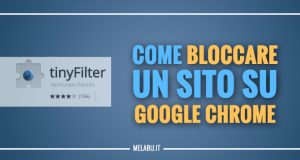Siete alle prime armi con il vasto mondo di internet? Vorreste come prima cosa creare un indirizzo email per motivi lavorativi o per registrarvi su qualche sito internet? In questa guida impareremo in pochi passaggi come creare un email, andiamo a vedere come….
Come creare un email con Google
Rechiamoci all’indirizzo internet https://mail.google.com e clicchiamo sul pulsante “Crea un account” posizionato in alto a destra.

Nel caso in cui trovassimo la schermata sottostante dovremo cliccare su “Aggiungi account” e successivamente su “Crea un account”.
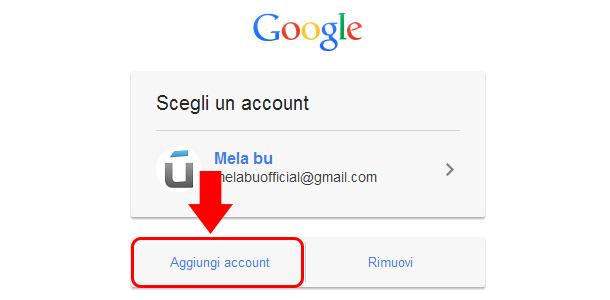
A questo punto dovremo compilare un modulo che ci permetterà di impostare il nome del nostro indirizzo email e alcuni dati di sicurezza per poter recuperare la password nell’eventuale caso che la dimenticheremo.
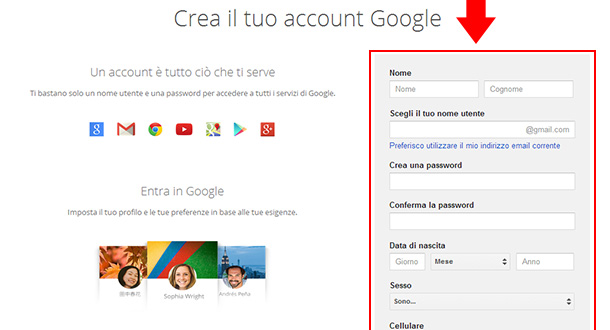
Nel campo “scegli il tuo nome utente” dovremo inserire il nome dell’email che vorremmo creare per esempio melabu@gmail.com (Nota bene: @gmail.com non è da scrivere, in quel campo dobbiamo indicare solamente la parola o le parole che vengono prima del simbolo @). Una volta inserito dovremo aspettare che google valuti se quel nome è libero o meno, nel caso in cui fosse occupato dovremo andarlo a modificare. Ora che abbiamo trovato il nome della nostra mail, proseguiamo con la compilazione del modulo scegliendo la password con la quale potremo visualizzare la nostra posta in arrivo o spedire nuove email.
Il numero di telefono è utile nel caso in cui ci dimenticassimo la password. Google ci invierà un sms con un codice per resettare la password della nostra email (non ci verrà addebitato alcun costo).
Il campo “il tuo indirizzo email attuale” è facoltativo, nel senso che se non avete alcun indirizzo email oltre a quello che state per creare quel campo potete anche lasciarlo vuoto. Serve per il recupero dell’indirizzo email nel caso in cui vi dimenticaste la password.
Alla fine del modulo è presente un immagine con delle lettere/numeri che dovremo andare a riscrivere nell’area di testo sottostante, a cosa serve? Serve semplicemente a verificare che non siate dei bot ossia dei programmi che creano email a oltranza per intasare i server di google o per altri scopi poco legali. Accettiamo i termini e le condizioni di google e clicchiamo su “Passaggio successivo”.
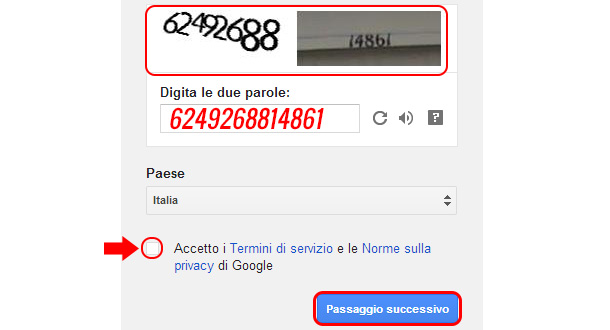
Ora potremo aggiungere una foto profilo cliccando su “Aggiungi una foto” (l’aggiunta della foto è facoltativa) e infine su “Passaggio successivo”. Ecco che abbiamo terminato la procedura di creazione della nostra prima email con google. Per iniziare ad utilizzare l’emal ci basterà cliccare sul pulsante “Continua e vai a gmail”, si aprirà la schermata della email tramite la quale potremo visualizzare la posta in arrivo o scrivere nuove email.
Come fare a visualizzare l’email una volta aperto il browser (mozilla, chrome, internet explorer)?
Ci basterà andare su www.google.it e in alto a destra cliccare su accedi e inserire le nostre credenziali ossia email e password.
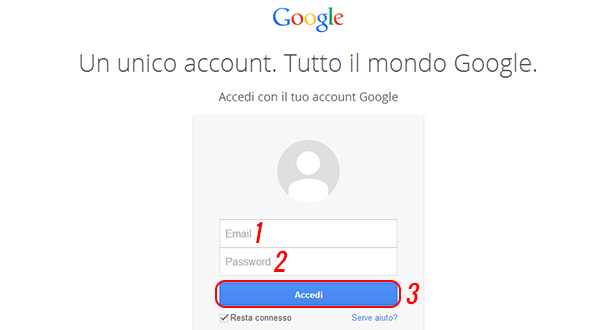
A questo punto clicchiamo sul link gmail in alto a destra.
Nel caso in cui abbiate già effettuato l’accesso vi basterà cliccare sul link gmail che troviamo in alto a destra nella schermata principale di google.
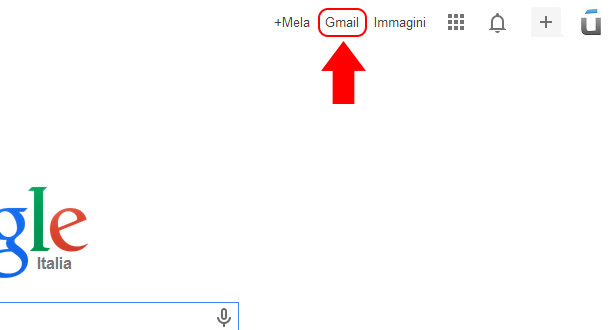
Come creare un email con Yahoo
Rechiamoci sul sito http://it.mail.yahoo.com/ e in alto a destra clicchiamo “Registrati”.

A questo punto dovremo compilare il modulo di registrazione esattamente come per google. In “Nome utente yahoo” dovremo inserire il nome dell’email che vorremmo creare e attendere la verifica della disponibilità da parte di yahoo, in caso fosse occupato dovremo modificare il nome da noi scelto.
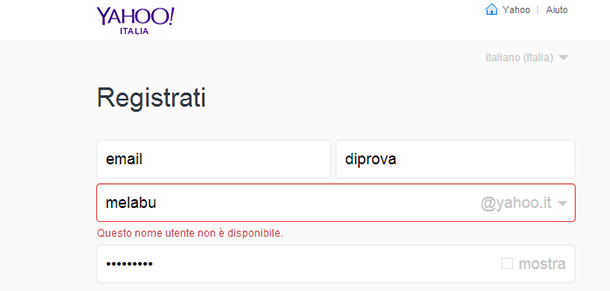
Inseriti correttamente tutti i campi clicchiamo su “Crea account”. Infine clicchiamo su “Inizia ora”. Per entrare nella mail appena acceso il pc dovremo recarci all’indirizzo https://login.yahoo.com/ e a destra dovremo inserire ID Yahoo (email), password e premere su “Entra”.
Come creare un email con Libero
Andiamo sul sito https://login.libero.it/ e clicchiamo su “Registrati ora”.
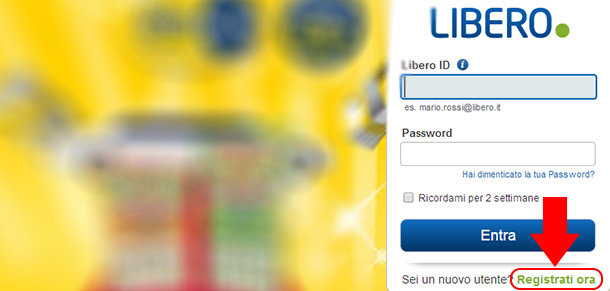
Successivamente dovremo cliccare sul pulsante verde “Registra un account mail”.
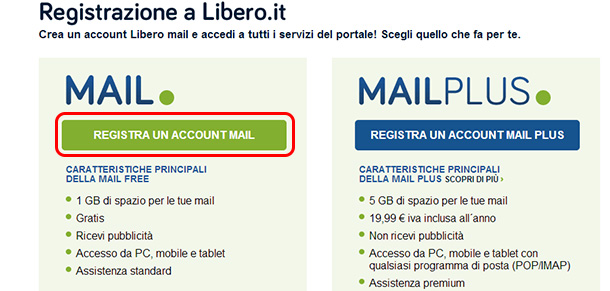
Compiliamo correttamente il modulo della registrazione inserendo tutti i campi obbligatori. In libero ID dobbiamo inserire il nome dell’email che vorremmo creare e modificarla nel caso in cui non fosse disponibile ossia se qualcun altro prima di voi ha scelto quel nome. Informazioni per il recupero della password, qui dovremo inserire alcuni cambi necessari per recuperare la password in caso di dimenticanza.
Proprio come per google anche con libero dovremo ricopiare i carattere presenti nell’immagine ai piedi del modulo per verificare che non siate dei bot. Se non riuscite a capire cosa ci sia scritto potrete ricaricare un’altra immagine diversa da quella attuale premendo su “Genera nuova parola”.
Prima di procedere dovremo acconsentire al trattamento dei dati personali… (selezioniamo l’opzione “Si”).
Infine clicchiamo sul pulsante “Registrati”. Ecco che la vostra registrazione si è conclusa con successo, ora potrete ricevere o inviare email tramite quell’indirizzo @libero.it. Per vedere se ci sono nuove mail in arrivo, ci basterà andare all’indirizzo email https://login.libero.it/ e nel caso in cui non abbiate ancora effettuato l’accesso dovrete inserire Libero ID, password e premere su “Entra”. Successivamente clicchiamo su “Posta in arrivo”.
 Melabu Guide, news e curiosità
Melabu Guide, news e curiosità